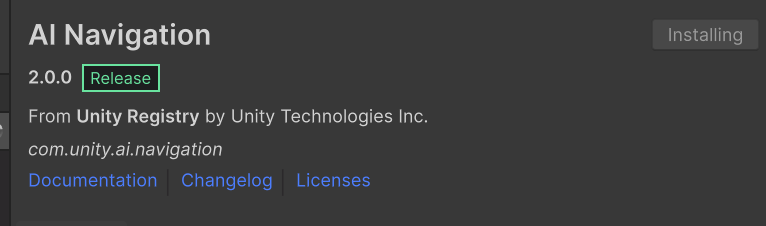Off Mesh Link- 사다리, 암벽과 같이 수직으로 올라가거나 내려오는 길.- 절벽 사이를 뛰엇 넘어가거나 낭떠러지 아래로 떨이지는 길과 같이 메시가 끊어져 있는 곳을 이동할 수 있게 설정.- 설정 방법 자동자동으로 Off Mesh Link를 설정할 오브젝트를 선택Navigation View - Object 탭의 "Generate OffMeshLinks" 체크Navigation View - Bake 탭의 낙하 높이, 점프 거리를 설정, "Bake"를 눌러 데이터 저장수동연결되는 두 지점으로 사용할 오브젝트 생성 및 설치Off mesh Link 컴포넌트를 생성하고 "Start", "End" 변수에 연결되는 두 지점 설정 구역 설정 - navigation area에 user3에 climb이라는 구역 ..